Cosa sono e a cosa servono le librerie in Sketch
Le librerie sono dei semplici file Sketch, come quelli che abbiamo creato finora, che contengono dei Simboli, livelli di stile e livelli di testo. Registrando tali file come librerie, Sketch consentirà di riutilizzare gli elementi in essi definiti all’interno di altri progetti. Le librerie rappresentano il modo migliore per lavorare in team. Utilizzando dei servizi di file hosting, Sketch Cloud o piattaforme come Github o Abstract (o servizi simili come Plant e Kactus) è possibile condividere la libreria con altre persone. Una delle funzionalità più interessanti consiste nella ricezione di una notifica nell’angolo destro dell’applicazione ogni volta che la libreria è stata aggiornata.
Creare ed aggiungere una libreria in Sketch
Per creare una nuova libreria non dovremo fare altro che partire da un file Sketch in cui andiamo a definire i Simboli, i livelli di stile e i livelli di testo. Per questa lezione abbiamo realizzato un semplice documento che presenta una serie di pulsanti, campi di testo ed altri elementi di un form. Dopo aver salvato il file, lo abbiamo aggiunto come libreria selezionando File > Add as Library… dalla barra dei menu.
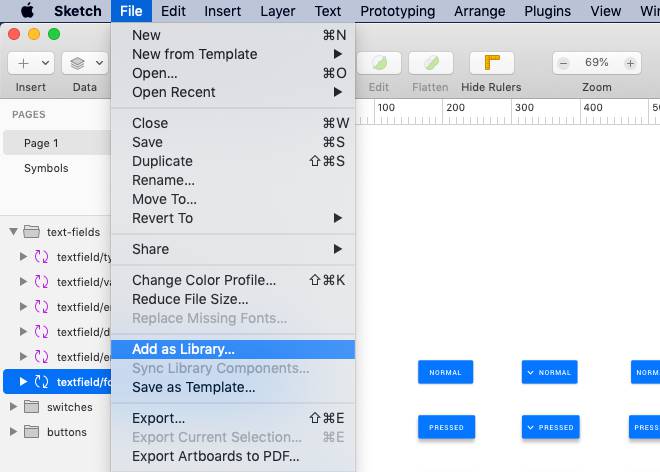
Nella pagina dei simboli del file Sketch, che è stato convertito in una libreria, comparirà un messaggio per segnalarci che le modifiche effettuate ad uno dei simboli potrebbero essere visibili in altri documenti.
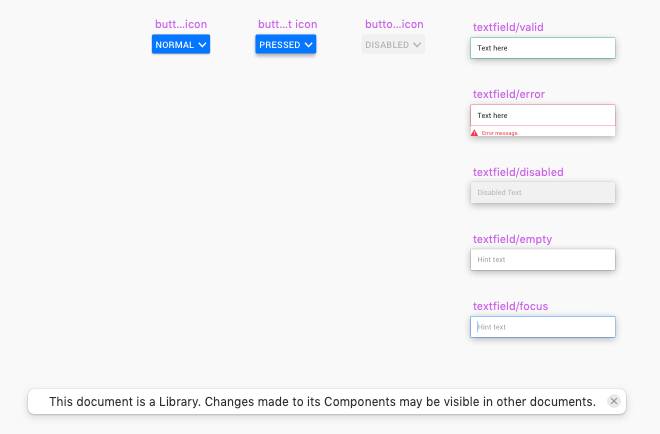
Per aggiungere una nuova libreria in qualsiasi momento possiamo sempre aprire le preferenze dell’applicazione, spostarci nel pannello Libraries e cliccare sul pulsante Add Library….
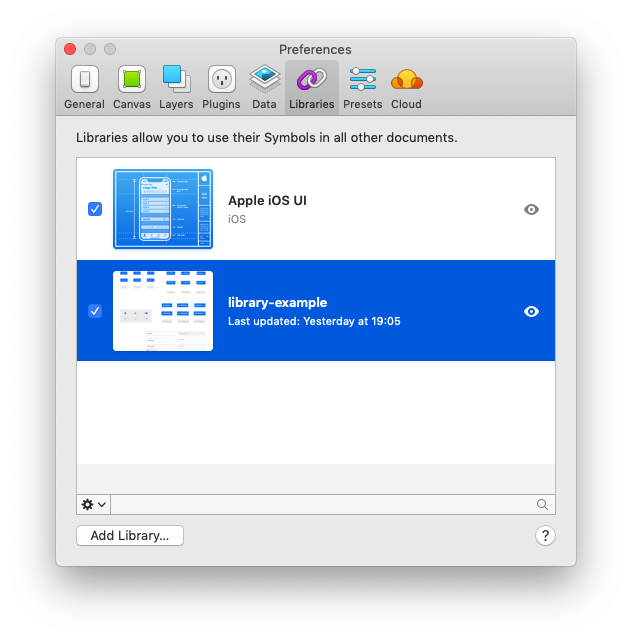
Nello stessa sezione possiamo gestire le librerie già presenti. Facendo click col tasto destro del mouse abbiamo la possibilità di visualizzare il file originale nel Finder o di aprirlo in Sketch. Allo stesso tempo possiamo decidere se eliminare o disabilitare una libreria.
Usare una libreria importata
Una volta importata una libreria in Sketch, possiamo inserire nell’area di lavoro un qualsiasi simbolo in essa presente selezionando il pulsante Insert della barra degli strumenti o l’omonima voce della barra dei menu.
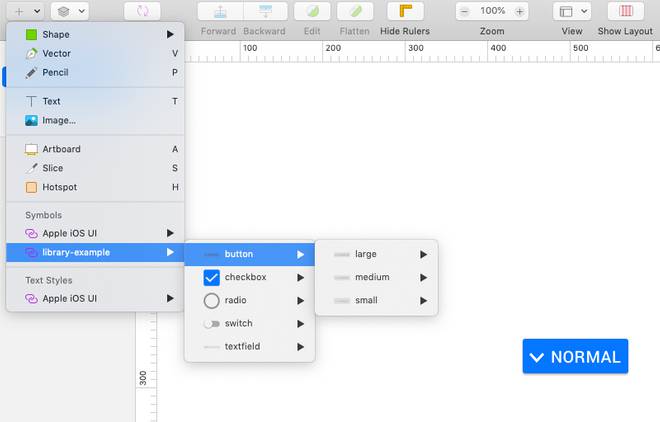
Nel menu a cascata troveremo il nome delle librerie installate. Queste contengono vari simboli che sono eventalmente organizzati in gruppi.
Una volta aggiunto un simbolo di una libreria all’area di lavoro, il suo nome comparirà anche nella lista dei livelli presente sulla sinistra dell’applicazione. I simboli di una libreria si differenziano da quelli del documento in quanto presentano un’icona diversa nella lista dei livelli. In questo modo si vuole evidenziare il fatto che il simbolo è associato ad un modello definito in un file esterno.
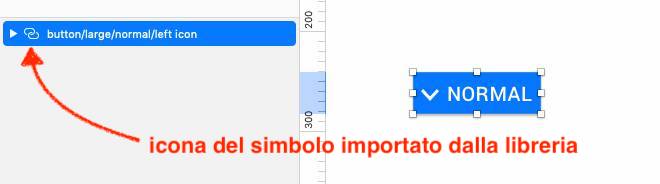
Editare un simbolo della libreria
Una volta presente nell’area di lavoro, se facciamo doppio click su un simbolo importato da una libreria, si aprirà una finestra di dialogo in cui ci viene segnalato che il simbolo appartiene ad una libreria.
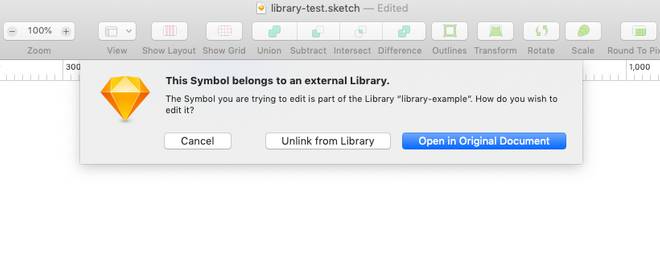
In questo caso possiamo annullare l’operazione o scegliere fra due opzioni disponibili:
- La prima consiste nello scollegare il simbolo dalla libreria. Così facendo, verrà generato un nuovo simbolo master nella pagina Symbols del documento e nella pagina corrente resterà un’istanza del simbolo locale.
- In alternativa possiamo aprire il documento originale ed apportare le modifiche direttamente nella libreria.
È evidente che non è sempre consentito percorrere quest’ultima via. Se per esempio cerchiamo di modificare uno dei simboli presenti nella libreria Apple iOS UI, non abbiamo altra scelta se non quella di scollegare il simbolo.
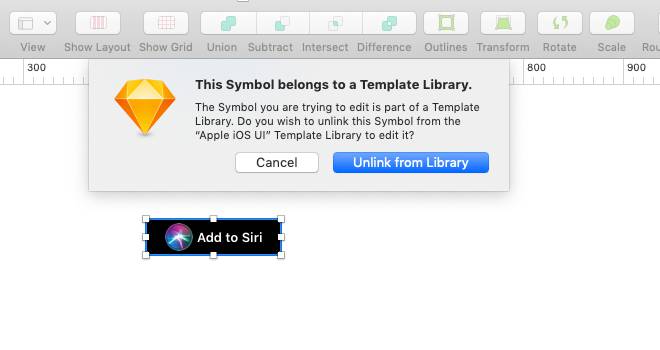
Aggiornamenti delle librerie
Ogni volta che si modificano i simboli di una libreria, verrà mostrato nell’angolo in alto a destra dell’applicazione una notifica che segnala la disponibilità di nuovi aggiornamenti.
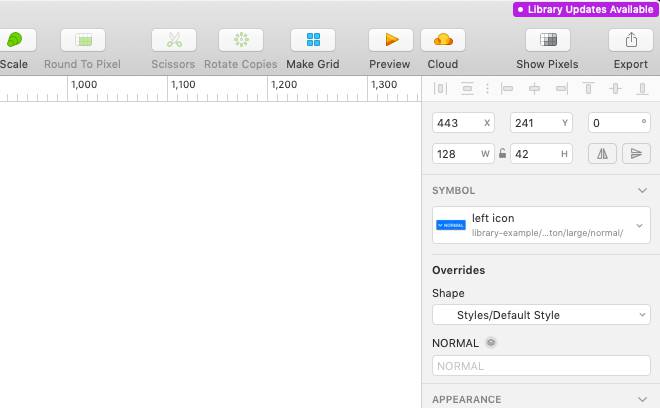
Cliccando sulla notifica si aprirà una finestra di dialogo in cui sono elencati tutti i simboli modificati. Questi sono affiancati da un’anteprima che mostra in dettaglio quali sono le differenze fra la versione corrente della libreria e quella presente nel file. Possiamo quindi procedere alla selezione dei simboli che vogliamo aggiornare nel documento corrente.
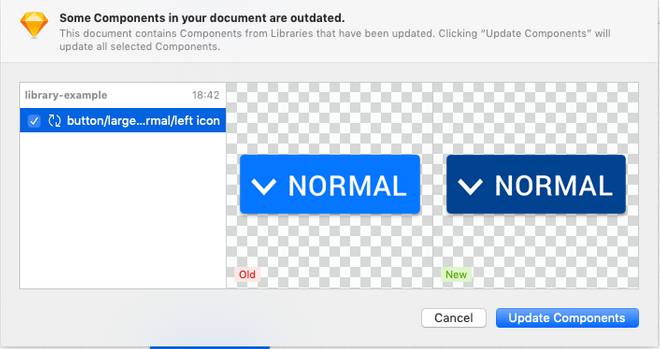
Condividere una libreria
Le librerie costituiscono lo strumento perfetto per riutilizzare dei simboli e lavorare in team. Trattandosi di normali file Sketch possiamo condividerli con altre persone. È possibile caricarli su un server aziendale, su uno dei tanti servizi di file hosting oppure piattaforme come Github.
Basta avere accesso al file che si usa come libreria per ricevere gli aggiornamenti non appena vengono effettuate delle variazioni. Supponiamo per esempio di aver creato un nuovo file che salviamo in una cartella condivisa di Dropbox e che registriamo in Sketch come libreria. Le altre persone che hanno accesso alla cartella condivisa di Dropbox sul loro computer e che aggiungono il file come libreria, riceveranno tutti gli aggiornamenti quando il file viene modificato.
Per semplificare ulteriormente il processo di collaborazione, Sketch ha introdotto il servizio Sketch Cloud. Dopo aver creato un account, possiamo caricare un documento su Sketch Cloud, accedere alla nostra area personale in un browser e settare le opzioni di condivisione del file attraverso l’icona a forma di ingranaggio presente in alto a destra.
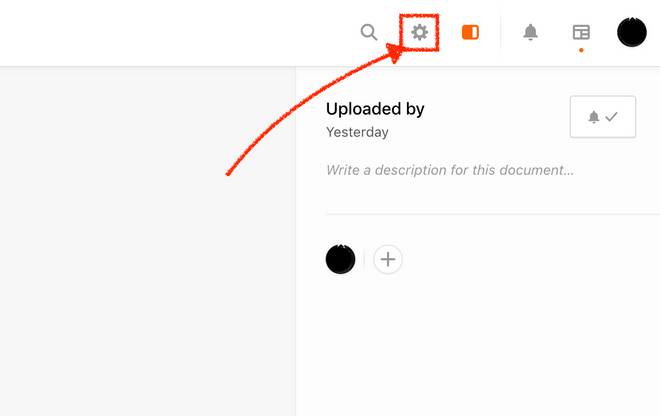
Potremo quindi stabilire chi può visualizzare e scaricare il file, ma soprattutto decidere se può essere utilizzato come libreria.
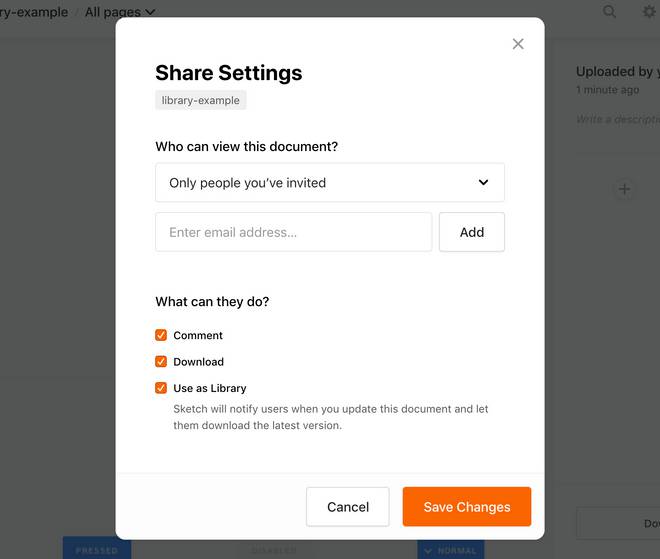
A questo punto tutti coloro ai quali abbiamo permesso di accedere al file, visualizzeranno alla sua apetura su Sketch Cloud un pulsante per aggiungere il documento come libreria di Sketch.
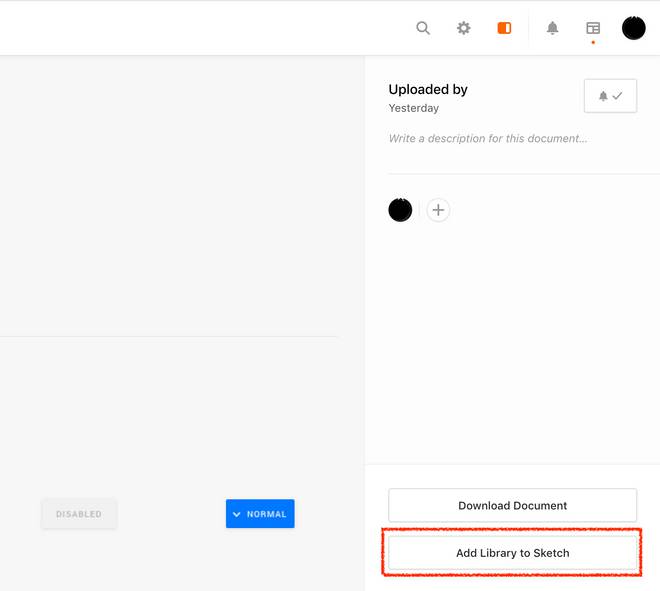
Dopo aver cliccato sul pulsante ‘Add Library to Sketch‘, basterà seguire le semplici istruzioni mostrate e consentire al browser di aprire il file scaricato in Sketch.
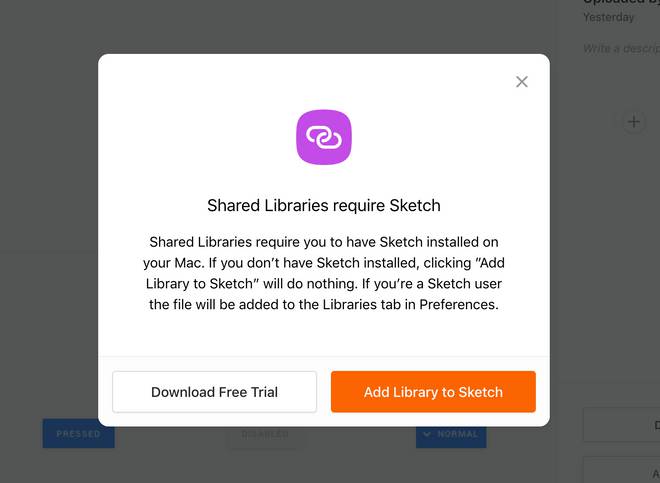
Riepilogo
In questa lezione abbiamo visto come creare, usare e condividere una libreria che è un semplice file Sketch contenente simboli, stili di livello e stili di testo. Una libreria può essere usata in altri documenti e condivisa con altre persone. Sketch provvederà a notificare tutti gli utenti se quest’ultima è stata aggiornata. Nella prossima lezione vedremo come usare dei dati fittizi all’interno di un progetto.

